
3dsma教程运动控制器使用图
17页1、在3D Studio MA中有很多不同类型的控制器,大多数动画是由贝兹控制器处理的,其它控制器提供动画选项和特殊动画技术。如图8-22为运动面板中的变换控制器。图8-22 变换控制器在3D Studio MA中有两处可直接对控制器进行操作。轨迹视窗在轨迹视窗的层级清单中,运动控制器以绿色的三角形图标表示,在轨迹视窗中可以对所有对象和所有控制器的参数进行观察和操作。如图8-23所示为轨迹视窗中的变换控制器。图8-23 轨迹视窗运动面板,包含对变换控制器的操作的专门工具。它包括许多和轨迹视窗中相同的控制器功能,另外还有一些特殊的交换控制器,如Look AT和Path控制器,如图8-24所示。图8-24 运动面板8.3.1 贝兹控制器贝兹控制器使用可调整的样条曲线进行插值计算,它是大多数参数的缺省控制器,如图8-25所示。图8-25 贝兹控制器使用贝兹控制器可对关键点间的插值进行全方位的调整。贝兹是唯一支持下面调整的控制器:可调整的切线控制杆;步建切线用于表示一个到下一个关键点的变换;恒定速率控制。8.3.2 噪声控制器噪声控制为对象在一定帧数内提供了运动随机参数的动画。噪声控制器是随机化的
2、参数不需要使用关键点。当需要围绕一个给定值完全随机动画时使用噪声控制器,例如使一个对象在某一位置摇摆。如图8-26所示为噪声控制器的轨迹。图8-26 噪声控制器1)创建一个球体和一条路径。2)选择球体进入Motion(运动)命令面板,在控制器类型清单中选择Position:Bezier Position,单击Assign Controller按钮,在弹出的菜单中选择Path Constraint。3)在Path Parameters卷展栏中,单击Add Path按钮,在视窗中获取路径,现在球体在贝兹控制器控制下沿路径运动,使用Noise控制器使对象可轻微离开轨迹摇晃和振动。4)选择球体添加Noise Position控制器。这两种控制器可在以下将介绍的列表控制器中进行混合形成一个效果。8.3.3 列表控制器Position List 列表控制器可将多个控制器混合成一个效果。它是一个复合控制器,包含有管理内部控制器计算顺序的工具,如图8-27所示为列表控制器对话框。图8-27 列表控制器它可以在Assign Controller里调出,在Posotion:Position List的目录
3、中选择Available再点击按钮,就可以添加其它控制器了,如图8-28所示。图8-28 添加控制器使用列表控制器可将类似于Noise Position与Path Position控制器混合得到在运动路径上随机摇晃的动画效果。8.3.4 线性控制器Linear线性控制器以随时间等量变化方式在关键点间计算插值。在运动比较生硬或机械时使用线性控制器,如图8-29所示。图8-29 线性控制器8.3.5 Look AT控制器使用这一控制器可使任意对象的一个轴指向一个给定的目标点。这个控制器使用标准的位置和变化控制器,但旋转控制器被限制为Roll Angle环绕角度。Look AT控制器是将相机点光源指向目标的基本方法。如图8-30所示为Look AT控制器,在Look AT Parameters卷展栏中,单击Add LookAT Target按钮,可在场景中点取一个目标对象。当拾取目标对象后,使用Look AT控制器指定对象的轴旋转指向目标对象。图8-30 Look AT控制器轨迹视图是用于观察一个场景和动画的数据驱动视图。使用轨迹视图可以精确地控制场景中的每一部分。在轨迹视图中使用动画编辑模
4、式有Edit keys、Edit Ranges和Edit Time模式。在用户界面的工具栏中单击按钮在弹出轨迹视图如图8-31所示。图8-31 轨迹视图Hierarchy List(层级清单),将场景中的所有项目显示在一个层级中。在层级中对物体名称进行选择即可选择场景中的对象。Edit Window(编辑窗口),显示轨迹和功能曲线表示时间和参数值的变化。编辑窗口使用浅灰色背景表示激活的时间段。Toolbar(工具栏),包括控制项目、轨迹和功能曲线的工具。Status(状态栏),包含指示、关键时间、数值栏和导航控制的区域。Time Ruler(时间标尺),测量在编辑窗口中的时间,在时间标尺上的标志反映时间配置对话框的设置。你在上下拖拽时间标尺使它和任何轨迹对齐。场景层级清单中一种类型的项目用一种图标表示,可以使用这些图标快速识别项目代表的意义。 World:(世界),这个项目将所有场景中的轨迹收为一个轨迹,以便更快速地进行全局操作。 Sound:(声音轨迹),可在动画中加入声音。 Global Tracks:(全局轨迹),分支包含存储控制器的清单,其中还可存储全局变量。 Environm
《3dsma教程运动控制器使用图》由会员n****分享,可在线阅读,更多相关《3dsma教程运动控制器使用图》请在金锄头文库上搜索。
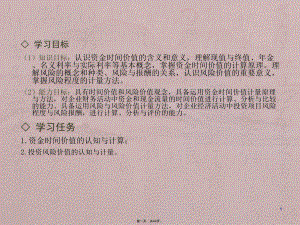
项目二财务管理价值观念
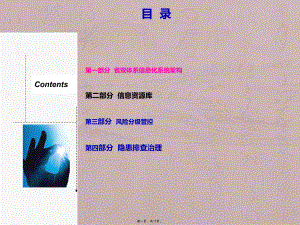
山东省安全生产风险分级管控与隐患排查治理信息化系统交流材料-2018.9.26

人教版高中地理必修3第一章地理环境与区域发展第二节《地理信息技术在区域地理环境研究中的应用》
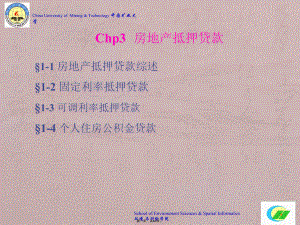
第三章2房地产抵押贷款-固定利率抵押贷款
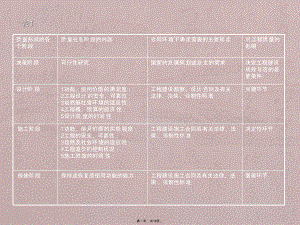
第八章工程质量法律制度
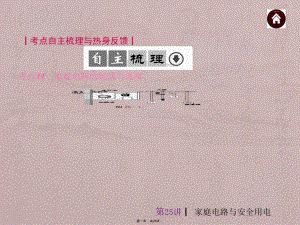
第25讲家庭电路与安全用电
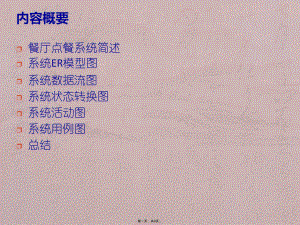
餐厅点餐系统项目
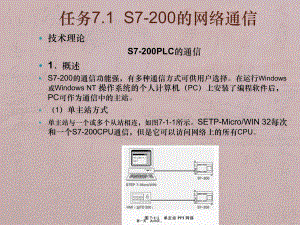
项目7水箱水位控制
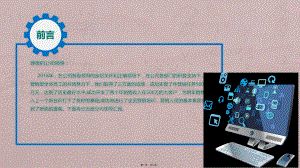
框架完整个人年度工作总结范文模板
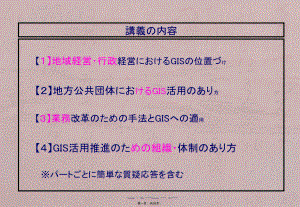
科目名称-国土交通省
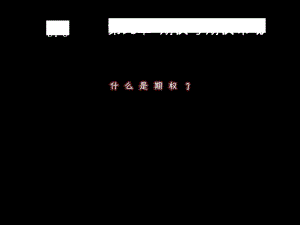
金融工程09课件
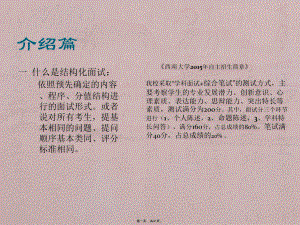
高校自主招生之结构化面试
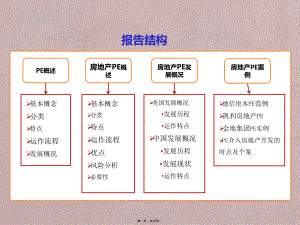
房地产私募股权投资基金(PE)专题研究.
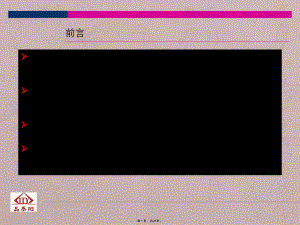
房地产基础知识培训2012
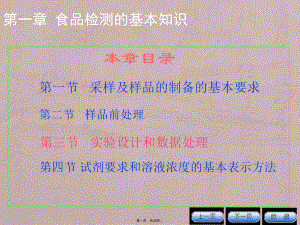
第一章食品检测技术基础知识
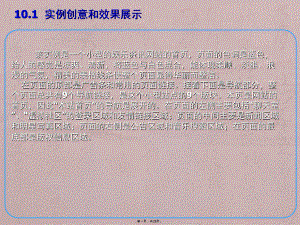
第10章网站设计与建设综合实例
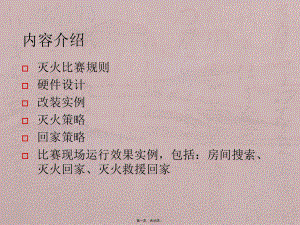
第5章尝试迷人的机器人项目机器人灭火项目
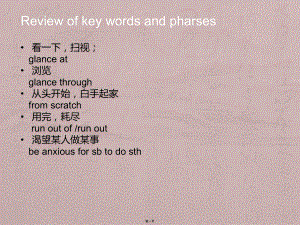
自考英语二unit3
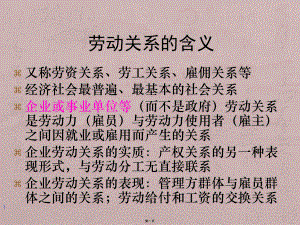
企业人力资源管理师第六章劳动法与劳动关系管理
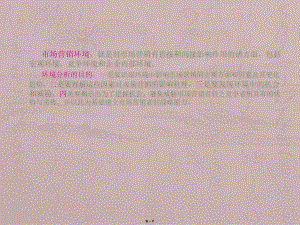
第三章市场营销宏观环境分析
 2023护士辞职申请书(15篇)【整合汇编】
2023护士辞职申请书(15篇)【整合汇编】
2022-09-11 21页
 2022年工作辞职报告七篇
2022年工作辞职报告七篇
2023-04-07 10页
 电大《人力资源管理》期末复习综合练习题答案(最新)
电大《人力资源管理》期末复习综合练习题答案(最新)
2023-07-19 14页
 寒假社会实践心得体会1【模板】
寒假社会实践心得体会1【模板】
2024-02-10 23页
 2023年就业实践活动的心得体会(精选5篇)
2023年就业实践活动的心得体会(精选5篇)
2023-02-22 24页
 服务生实习报告三篇
服务生实习报告三篇
2022-07-19 16页
 有关综合工作计划范文合集七篇
有关综合工作计划范文合集七篇
2023-04-13 24页
 【汇编】2023年大学自我鉴定范文汇编10篇
【汇编】2023年大学自我鉴定范文汇编10篇
2024-01-22 15页
 大学生自我鉴定书
大学生自我鉴定书
2024-01-01 24页
 2022年关于教师优秀个人述职报告三篇
2022年关于教师优秀个人述职报告三篇
2023-08-22 8页

